Usuń Streamit-online.com (Poradnik usuwania) - Darmowe instrukcje
Instrukcja usuwania Streamit-online.com
Czym jest Streamit-online.com?
Streamit-online.com – porywacz przeglądarki, który obiecuje pomóc użytkownikom słuchać radia w przystępny sposób
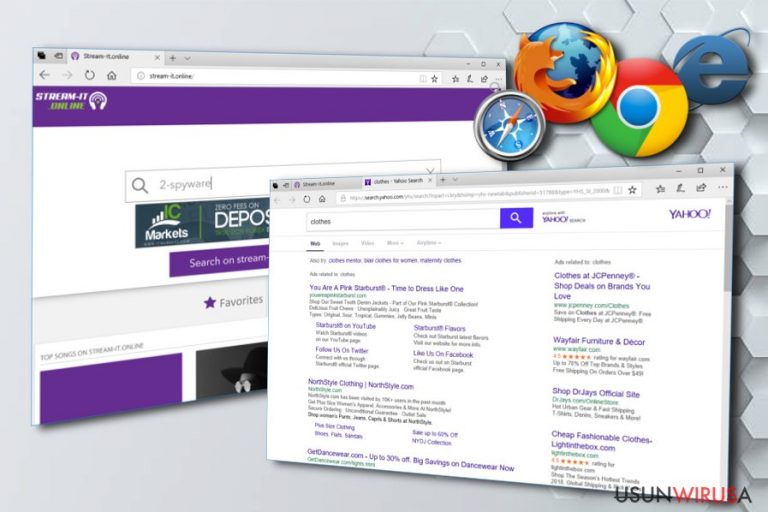
Streamit-online.com, znany też jako Feed.Streamit-online.com, to porywacz przeglądarki kompatybilny tylko z Google Chrome. Rozpowszechnia się wraz z inną niepożądaną aplikacją zwaną Stream-It, która oferuje funkcję radia internetowego. Chcemy jednak ostrzec, że ów rozszerzenie bazuje na reklamach i pozwala na wypełnienie wyszukiwania sponsorowanymi treściami od razu po instalacji w systemie. Dodatkowo, może zmodyfikować ustawienia wyszukiwarki ustawiając stronę główną, stronę nowej karty i domyślną wyszukiwarkę na hxxp://streamit-online.com.
| Nazwa | Feed.streamit-online.com |
|---|---|
| Typ | Porywacz przeglądarki |
| Poziom zagrożenia | Średni. Atakuje tylko Chrome'a poprzez rozszerzenie zwane Stream-It. |
| Funkcje | Ustawia się jako stronę nowej karty, stronę domową i domyślną wyszukiwarkę. Wypełnia wyniki wyszukiwania różnymi reklamami, linkami w tekście i podobnymi treściami |
| Główne zagrożenia | Może przekierować swoje ofiary na złośliwe strony, śledzić użytkowników i zbierać informacje nieidentyfikujące ofiary |
| Metody rozpowszechniania | Bundling oprogramowania |
| Eliminacja | Możesz pozbyć się tej aplikacji korzystając FortectIntego |
Wirus Feed.Streamit-online.com zazwyczaj po cichu instaluje się w systemie. Użytkownicy często pozwalają takim aplikacjom na wniknięcie do komputera odwiedzając podejrzane strony bądź pobierając aplikacje i nie monitorując ich instalacji. Porywacz ten zazwyczaj rozpowszechnia się zabundlowany w formie rozszerzenia Stream-It.
Po instalacji, strona oferuje dwa rodzaje wyszukiwania – sieci oraz muzyki. Bez względu na wybraną opcję, może wypełnić wyniki wyszukiwania reklamami i treściami sponsorowanymi, a następnie wykorzystać to do zarabiania pieniędzy. Metoda ta jest szeroko znana jako pay-per-click – pomaga ona trzecim stronom na zwiększenie ruchu na ich stronach poprzez reklamy i linki. Możesz też zawsze zostać przekierowany na niezabezpieczoną stronę szukającą sposobu na zainfekowanie Ciebie malwarem.
Dodatkowo, jakość wyszukiwania spada, gdyż te reklamy wyskakują za każdym razem, gdy otwierasz Google Chrome i surfujesz po sieci. W rezultacie, wyszukiwarka spowalnia, a ty możesz doświadczyć awarii przeglądarki. Zalecamy usunąć Streamit-online wraz z wirusem Stream-It bez marnowania czasu.
Aby kontynuować, chcemy też ostrzec, że wirusy te są zdolne zbierać różne informacje o swoich ofiarach Zazwyczaj, zebrane dane zawierają:
- Adres mailowy użytkownika;
- Adres IP komputera;
- Lokację komputera;
- Odwiedzone strony;
- Obejrzane strony i wideo;
- Różne zakładki;
- Kliknięte linki;
- Itd.
Jak zapewne widzisz, aplikacja może nie tylko wywoływać agresywne reklamy w wynikach wyszukiwarki. Może także zbierać dane, które będą w zasięgu deweloperów. Jeśli twój komputer jest zainfekowany tym wirusem, a nie chcesz pozwolić twórcom na przychód. powinieneś przemyśleć eliminację wirusa z komputera. W celu pełnego usunięcia Streamit-online.com, zainstaluj program anty-malware taki, jak FortectIntego, bądź też każdy inny. Cała procedura zakończy się w kilka minut. Program zaś zapewni Cię, że przeglądarka stała się wolna od innej infekcji bądź jej pozostałych komponentów.
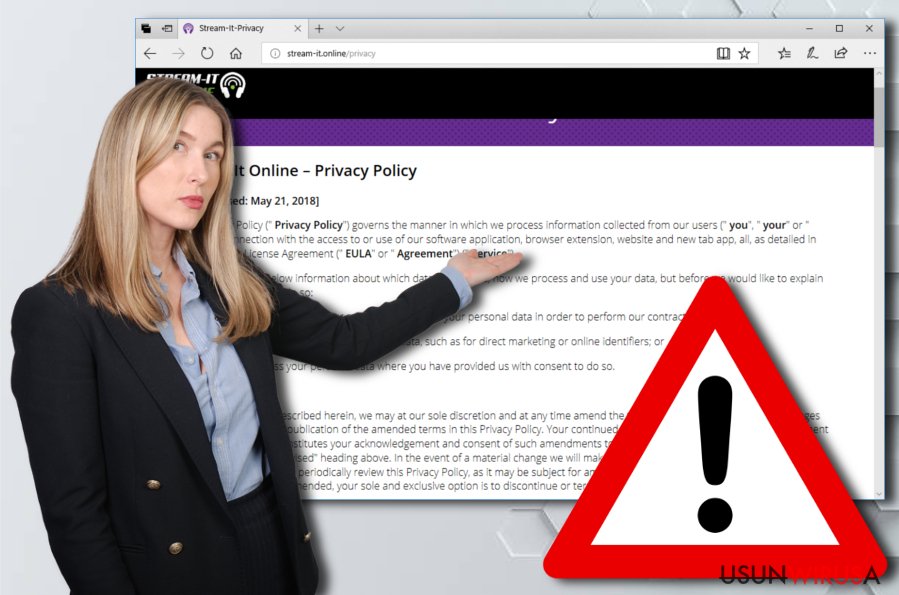
Porywacze przeglądarki wnikają do systemu z pomocą zabundlowanych aplikacji
Jak wspomnieliśmy wcześniej, porywacze przeglądarki mogą szybko i po cichu zainstalować się w komputerze. Podczas, gdy dostają się do przeglądarki, nie mogą tego dokonać bez pozwolenia użytkownika. Nieuważni użytkownicy pozwalają na instalację niepożądanych aplikacji poprzez:
- Pobieranie oprogramowania bez sprawdzania, jakie komponenty znajdują się w środku;
- Odwiedzanie podejrzanych stron i klikanie na niebezpieczne linki;
- Pośpiech podczas instalacji programu;
- Pobieranie/instalacja programów z niezaufanych stron;
- Itd.
Jak widzisz, jest kilka metod wykorzystywanych przez porywaczy na cichą instalację. By unikać takich aktywności, musisz stosować się do odpowiednich porad.
Na początku, bądź uważny, gdy przeglądasz sieć. Nie ma znaczenia, czy oglądasz swoje ulubione strony, szukasz aplikacji do pobrania, czy po prostu przeglądasz swojego Facebooka. Upewnij się, że ZAWSZE zwracasz uwagę na to, co klikasz. Nigdy nie wiesz, gdzie może ukrywać się niepożądana aplikacja.
Dodatkowo, unikaj pobierania aplikacji z zewnętrznych źródeł. Jeśli serio potrzebujesz takiej aplikacji, wybierz instalację Zaawansowaną bądź Własną i przeanalizuj listę dodatkowych komponentów. Odznacz te nieznane, by uniknąć infiltracji ze strony porywaczy. Na koniec, zainstaluj i zaktualizuj antywirusa. Program ten przeskanuje system i ostrzeże, gdy coś będzie próbować „wniknąć” do komputera.
Odinstaluj Streamit-online.com z pomocą programu anty-malware
Aby usunąć wirusa Stream-it i wyszukiwarkę Streamit-online.com, musisz usunąć:
- Wszystkie znalezione rozszerzenia;
- Podejrzane aplikacje;
- Wszystkie inne wtyczki przeglądarkowe.
Powinno to pomóc pozbyć się tego cyberzagrożenia z systemu oraz z przeglądarki. Pamiętaj jednak, że program ten może być zaktualizowany w każdej chwili, a także zacząć atakować inne przeglądarki. Zaleca się więc zresetować wszystkie przeglądarki na raz. Jeśli potrzebujesz wsparcia, możesz sprawdzić poniższe kroki.
Innym sposobem na usunięcie Streamit-online.com jest instalacja programu anty-malware. Zalecamy korzystać z poniższych programów – korzystaliśmy z nich przy badaniu tego wirusa przekierowań. Po eliminacji wirusów, powinieneś też zresetować przeglądarki.
Możesz usunąć szkody spowodowane przez wirusa za pomocą FortectIntego. SpyHunter 5Combo Cleaner i Malwarebytes są zalecane do wykrywania potencjalnie niechcianych programów i wirusów wraz ze wszystkimi związanymi z nimi plikami i wpisami do rejestru.
Instrukcja ręcznego usuwania Streamit-online.com
Odinstaluj z systemu Windows
By odinstalować Streamit-online.com i inne szkodliwe komponenty z systemu, skorzystaj z następujących kroków:
Aby usunąć Streamit-online.com z komputerów z systemem Windows 10/8, wykonaj te kroki:
- Wpisz Panel sterowania w pole wyszukiwania Windows i wciśnij Enter lub kliknij na wynik wyszukiwania.
- W sekcji Programy wybierz Odinstaluj program.

- Znajdź na liście wpisy powiązane z Streamit-online.com (lub dowolny inny niedawno zainstalowany podejrzany program).
- Kliknij prawym przyciskiem myszy na aplikację i wybierz Odinstaluj.
- Jeśli pojawi się Kontrola konta użytkownika, kliknij Tak.
- Poczekaj na ukończenie procesu dezinstalacji i kliknij OK.

Jeśli jesteś użytkownikiem Windows 7/XP, postępuj zgodnie z następującymi instrukcjami:
- Kliknij Start > Panel sterowania zlokalizowany w prawym oknie (jeśli jesteś użytkownikiem Windows XP, kliknij na Dodaj/Usuń programy).
- W Panelu sterowania wybierz Programy > Odinstaluj program.

- Wybierz niechcianą aplikację klikając na nią raz.
- Kliknij Odinstaluj/Zmień na górze.
- W oknie potwierdzenia wybierz Tak.
- Kliknij OK kiedy proces usuwania zostanie zakończony.
Usuń Streamit-online.com z systemu Mac OS X
-
Jeżeli korzystasz z OS X, kliknij przycisk Go na samej górze strony i wybierz Applications.

-
Poczekaj aż zobaczusz folder Applications i poszukaj w nimStreamit-online.com czy też innych podejrzanych pogramów, króre mogą się w nim znajdować. Teraz kliknij prawym przyciskiem myszy na każdym z tych wyników i wybierz Move to Trash.

Zresetuj Google Chrome
Na chwilę obecną, ten porywacz atakuje przeglądarkę Google Chrome. By pozbyć się porywacza z przeglądarki, skorzystaj z poniższego poradnika:
Usuń złośliwe rozszerzenia z Google Chrome:
- Otwórz Google Chrome, kliknij na Menu (trzy pionowe kropki w prawym górnym rogu) i wybierz Więcej narzędzi > Rozszerzenia.
- W nowo otwartym oknie zobaczysz zainstalowane rozszerzenia. Odinstaluj wszystkie podejrzane wtyczki klikając Usuń.

Wyczyść pamięć podręczną i dane witryn w Chrome:
- Kliknij na Menu i wybierz Ustawienia.
- W sekcji Prywatność i bezpieczeństwo wybierz Wyczyść dane przeglądania.
- Wybierz Historia przeglądania, Pliki cookie i inne dane witryn oraz Obrazy i pliki zapisane w pamięci podręcznej.
- Kliknij Wyczyść dane.

Zmień swoją stronę główną:
- Kliknij menu i wybierz Ustawienia.
- Poszukaj podejrzanych stron w sekcji Po uruchomieniu.
- Kliknij Otwórz konkretną stronę lub zestaw stron i kliknij na trzy kropki, by znaleźć opcję Usuń.
Zresetuj Google Chrome:
Jeśli poprzednie metody ci nie pomogły, to zresetuj Google Chrome, by wyeliminować wszystkie komponenty:
- Kliknij Menu i wybierz Ustawienia.
- Przewiń sekcję Ustawienia i kliknij Zaawansowane.
- Przewiń w dół i zlokalizuj sekcję Resetowanie komputera i czyszczenie danych.
- Teraz kliknij Przywróć ustawienia do wartości domyślnych.
- Potwierdź za pomocą Resetuj ustawienia, by ukończyć usuwanie.

Zresetuj MS Edge/Chromium Edge
Usuń niechciane rozszerzenia z MS Edge:
- Wybierz Menu (trzy poziome kropki w prawym górnym rogu okna przeglądarki i wybierz Rozszerzenia.
- Wybierz z listy rozszerzenie i kliknij na ikonę koła zębatego.
- Kliknij Odinstaluj na dole.

Wyczyść pliki cookie i inne dane przeglądania:
- Kliknij na Menu (trzy poziome kropki w prawym górnym rogu okna przeglądarki) i wybierz Prywatność i bezpieczeństwo.
- Pod Wyczyść dane przeglądania wybierz Wybierz elementy do wyczyszczenia.
- Zaznacz wszystko (oprócz haseł, chociaż możesz chcieć uwzględnić licencje na multimedia w stosownych przypadkach) i kliknij Wyczyść.

Przywróć ustawienia nowej karty i strony głównej:
- Kliknij na ikonę menu i wybierz Ustawienia.
- Następnie znajdź sekcję Uruchamianie.
- Kliknij Wyłącz, jeśli znalazłeś jakąkolwiek podejrzaną domenę.
Zresetuj MS Edge, jeśli powyższe kroki nie zadziałały:
- Wciśnij Ctrl + Shift + Esc, żeby otworzyć Menedżera zadań.
- Kliknij na strzałkę Więcej szczegółów u dołu okna.
- Wybierz kartę Szczegóły.
- Teraz przewiń w dół i zlokalizuj wszystkie wpisy zawierające Microsoft Edge w nazwie. Kliknij na każdy z nich prawym przyciskiem myszy i wybierz Zakończ zadanie, by zatrzymać działanie MS Edge.

Jeżeli to rozwiązanie ci nie pomogło, możesz musieć skorzystać z zaawansowanej metody resetowania Edge. Pamiętaj, że zanim przejdziesz dalej, musisz wykonać kopię zapasową swoich danych.
- Znajdź na swoim komputerze następujący folder: C:\\Users\\%username%\\AppData\\Local\\Packages\\Microsoft.MicrosoftEdge_8wekyb3d8bbwe.
- Wciśnij Ctrl + A na klawiaturze, by zaznaczyć wszystkie foldery.
- Kliknij na nie prawym przyciskiem myszy i wybierz Usuń.

- Teraz kliknij prawym przyciskiem myszy na przycisk Start i wybierz Windows PowerShell (Administrator).
- Kiedy otworzy się nowe okno, skopiuj i wklej następujące polecenie, a następnie wciśnij Enter:
Get-AppXPackage -AllUsers -Name Microsoft.MicrosoftEdge | Foreach {Add-AppxPackage -DisableDevelopmentMode -Register “$($_.InstallLocation)\\AppXManifest.xml” -Verbose

Instrukcje dla Edge opartej na Chromium
Usuń rozszerzenia z MS Edge (Chromium):
- Otwórz Edge i kliknij Ustawienia > Rozszerzenia.
- Usuń niechciane rozszerzenia klikając Usuń.

Wyczyść pamięć podręczną i dane witryn:
- Kliknij na Menu i idź do Ustawień.
- Wybierz Prywatność i usługi.
- Pod Wyczyść dane przeglądania wybierz Wybierz elementy do wyczyszczenia.
- Pod Zakres czasu wybierz Wszystko.
- Wybierz Wyczyść teraz.

Zresetuj MS Edge opartą na Chromium:
- Kliknij na Menu i wybierz Ustawienia.
- Z lewej strony wybierz Zresetuj ustawienia.
- Wybierz Przywróć ustawienia do wartości domyślnych.
- Potwierdź za pomocą Resetuj.

Zresetuj Mozillę Firefox
Skorzystaj z tego poradnika, by pozbyć się porywacza i jego komponentów:
Usuń niebezpieczne rozszerzenia:
- Otwórz przeglądarkę Mozilla Firefox i kliknij na Menu (trzy poziome linie w prawym górnym rogu okna).
- Wybierz Dodatki.
- W tym miejscu wybierz wtyczki, które są powiązane z Streamit-online.com i kliknij Usuń.

Zresetuj stronę główną:
- Kliknij na trzy poziome linie w prawym górnym rogu, by otworzyć menu.
- Wybierz Opcje.
- W opcjach Strona startowa wpisz preferowaną przez siebie stronę, która otworzy się za każdym razem, gdy na nowo otworzysz Mozillę Firefox.
Wyczyść pliki cookie i dane stron:
- Kliknij Menu i wybierz Opcje.
- Przejdź do sekcji Prywatność i bezpieczeństwo.
- Przewiń w dół, by znaleźć Ciasteczka i dane stron.
- Kliknij na Wyczyść dane…
- Wybierz Ciasteczka i dane stron oraz Zapisane treści stron i wciśnij Wyczyść.

Zresetuj Mozillę Firefox
Jeżeli nie usunięto Streamit-online.com po wykonaniu powyższych instrukcji, zresetuj Mozillę Firefox:
- Otwórz przeglądarkę Mozilla Firefox i kliknij Menu.
- Przejdź do Pomoc i wybierz Informacje dla pomocy technicznej.

- W sekcji Dostrój program Firefox, kliknij na Odśwież Firefox…
- Kiedy pojawi się wyskakujące okienko, potwierdź działanie wciskając Odśwież Firefox – powinno to zakończyć usuwanie Streamit-online.com.

Zresetuj Safari
Usuń niechciane rozszerzenia z Safari:
- Kliknij Safari > Preferencje…
- W nowym oknie wybierz Rozszerzenia.
- Wybierz niechciane rozszerzenie powiązane z Streamit-online.com i wybierz Odinstaluj.

Wyczyść pliki cookie i inne dane witryn w Safari:
- Kliknij Safari > Wymaż historię…
- Z rozwijanego menu pod Wymaż, wybierz cała historia.
- Potwierdź za pomocą Wymaż historię.

Zresetuj Safari, jeśli powyższe kroki nie pomogły:
- Kliknij Safari > Preferencje…
- Przejdź do karty Zaawansowane.
- Zaznacz Pokazuj menu Programowanie na pasku menu.
- Kliknij Programowanie na pasku menu i wybierz Wyczyść pamięć podręczną.

Po odnstalowaniu tego potencjalnie niechcianego programy i naprawieniu swoich przeglądarek polecamy ci przeskanowanie swojego komputera sprawdzonym oprogramowaniem antywirusowym. Z pewnoscia pomoże ci to pozbyć się Streamit-online.com i jego wpisów w rejestrze, program dodatkowo będzie w stanie rozpoznać powiązane pasożyty i inne infekcje malware na twoim kompterze. Aby tak się stało polecamy skorzystanie z wysoko ocenianego przez nas programu zdolnego do usuwania oprogramowania malware: FortectIntego, SpyHunter 5Combo Cleaner lub Malwarebytes.
Polecane dla ciebie:
Nie pozwól, by rząd cię szpiegował
Rząd ma wiele problemów w związku ze śledzeniem danych użytkowników i szpiegowaniem obywateli, więc powinieneś mieć to na uwadze i dowiedzieć się więcej na temat podejrzanych praktyk gromadzenia informacji. Uniknij niechcianego śledzenia lub szpiegowania cię przez rząd, stając się całkowicie anonimowym w Internecie.
Możesz wybrać różne lokalizacje, gdy jesteś online i uzyskać dostęp do dowolnych materiałów bez szczególnych ograniczeń dotyczących treści. Korzystając z Private Internet Access VPN, możesz z łatwością cieszyć się połączeniem internetowym bez żadnego ryzyka bycia zhakowanym.
Kontroluj informacje, do których dostęp może uzyskać rząd i dowolna inna niepożądana strona i surfuj po Internecie unikając bycia szpiegowanym. Nawet jeśli nie bierzesz udziału w nielegalnych działaniach lub gdy ufasz swojej selekcji usług i platform, zachowaj podejrzliwość dla swojego własnego bezpieczeństwa i podejmij środki ostrożności, korzystając z usługi VPN.
Kopie zapasowe plików do późniejszego wykorzystania w przypadku ataku malware
Problemy z oprogramowaniem spowodowane przez malware lub bezpośrednia utrata danych w wyniku ich zaszyfrowania może prowadzić do problemów z twoim urządzeniem lub do jego trwałego uszkodzenia. Kiedy posiadasz odpowiednie, aktualne kopie zapasowe, możesz z łatwością odzyskać dane po takim incydencie i wrócić do pracy.
Bardzo ważne jest, aby aktualizować kopie zapasowe po wszelkich zmianach na urządzeniu, byś mógł powrócić do tego nad czym aktualnie pracowałeś, gdy malware wprowadziło jakieś zmiany lub gdy problemy z urządzeniem spowodowały uszkodzenie danych lub wpłynęły negatywnie na wydajność.
Posiadając poprzednią wersję każdego ważnego dokumentu lub projektu, możesz oszczędzić sobie frustracji i załamania. Jest to przydatne, gdy niespodziewanie pojawi się malware. W celu przywrócenia systemu, skorzystaj z Data Recovery Pro.


